GCam bikin hasil foto saat malam lebih estetik, ini cara instal dan menggunakannya di Android
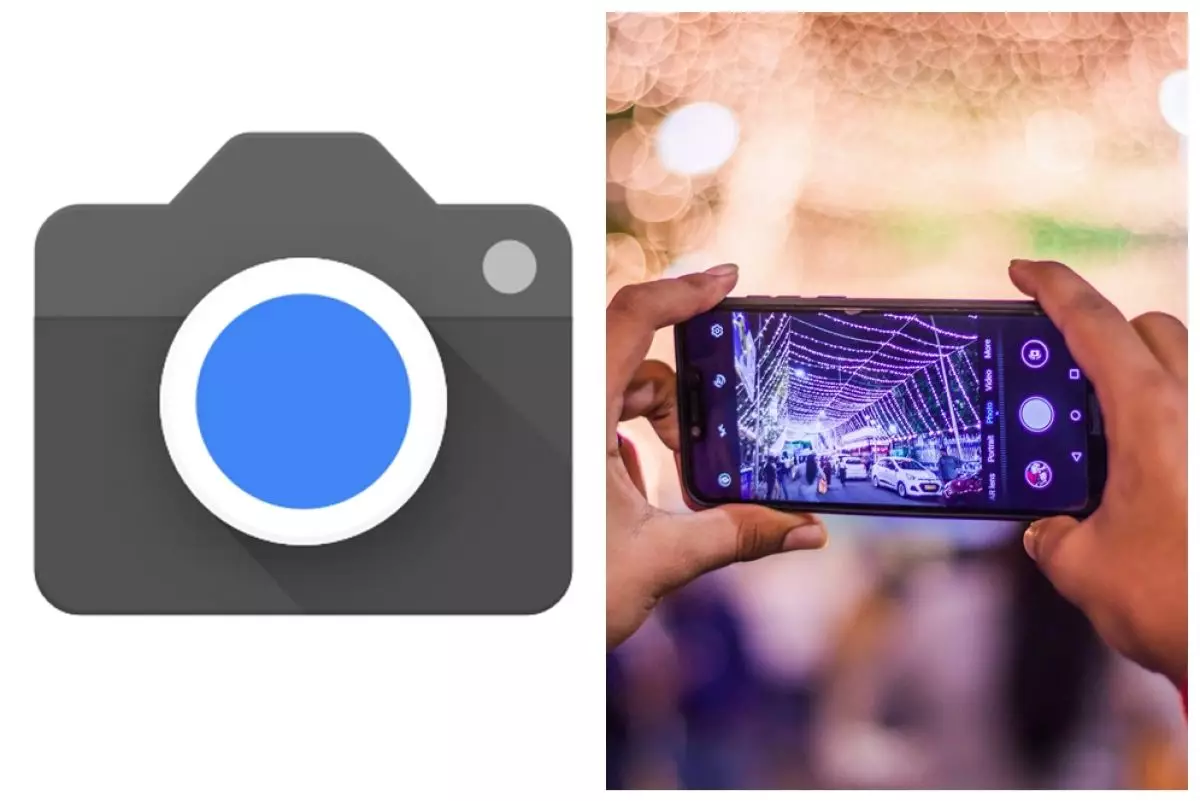
foto: Pexels.com
Techno.id - Dunia fotografi mobile kini semakin berkembang pesat. Apalagi terdapat berbagai media sosial yang memberikan wadah untuk pengguna smartphone mengekspresikan karya foto atau video mereka. Maka tak heran developer selalu mengembangkan teknologi kamera di dalam sebuah ponsel pintar.
Tak dapat dipungkiri, saat memfoto objek dalam keadaan siang hari atau cahaya terang, kamera ponsel terutama Android dapat menghasilkan foto yang baik. Bahkan ada beberapa fitur seperti panorama bisa digunakan agar hasil makin menarik. Namun bagaimana jika pemotretan dilakukan pada malam hari?
-
Google resmi tambahkan fitur NightSight pada Pixel 6 dan 6 Pro, hasil foto malam hari jadi lebih kece Fitur ini sebelumnya hanya terdapat pada seri Google Pixel 7
-
Google Camera 8.4 tawarkan fitur baru untuk pengguna Pixel lawas Fitur-baru baru ini bisa digunakan pada Android 12.
-
Fitur Slow Motion hadir pada Google Camera versi terbaru Pengguna Nexus 5X dan 6P telah bisa mengunduh versi baru Google Camera dan mencoba fitur video terbaru ini.
Biasanya kamera di ponsel Android akan menampilkan noise berlebih saat menangkap foto saat malam hari. Bahkan kualitas dari hasil foto terbilang kurang menarik. Oleh karena itu, developer mempunyai PR besar untuk mengatasi masalah pemotretan kala malam hari di HP Android.
Namun, bagi sobat ingin menangkap objek gambar di malam hari, dan mendapat hasil estetik ternyata bisa dilakukan, loh! Terdapat aplikasi GCam untuk menunjang pengambilan foto di malam hari.
Sebagai informasi, Google Camera atau GCam merupakan aplikasi kamera yang dikembangkan oleh Google untuk OS Android. Pertama kali dikembangkan di tahun 2011 sebagai sebuah proyek riset di bawah komando Marc Levoy, seorang pegawai Google yang ikut terlibat dalam pengembangan Google Glass.
Pada awalnya GCam dapat dijalankan di Android versi 4.4 Kitkat ke atas. Namun sekarang Google hanya fokus mengoptimasi GCam untuk ponsel Google Pixel. Tapi ternyata, kamu bisa menggunakan GCam di perangkat Android kamu, loh sobat!
Berikut techno.id sajikan cara instal dan gunakan GCam di Android, yang dirangkum dari berbagai sumber pada Jumat (10/3).
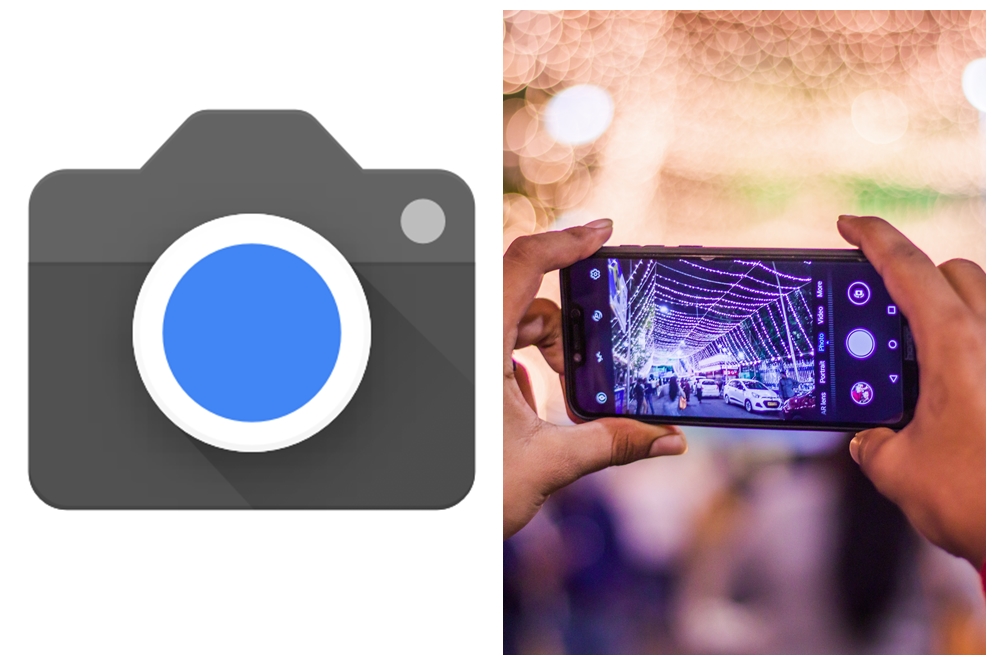
Cara instal GCam di Android.

foto: Play.google.com
1. Silakan buka Play Store, kemudian cari aplikasi GCamator.
2. Unduh dan instal aplikasi tersebut di perangkat yang digunakan.
3. Setelah aplikasi terinstal, ketuk menu file di bagian pojok kanan bawah menu beranda aplikasi.
4. Kemudian ketikan tipe HP yang sobat pakai.
5. Ketuk anak panah bawah, dan pilih opsi "Start Download".
6. Tunggu sampai proses pengunduhan selesai.
7. Ketuk opsi Instal di pop-up yang telah muncul.
8. Tunggu sampai proses instalasi aplikasi selesai.
9. Kemudian buka aplikasi, dan izinkan aplikasi untuk mengakses perangkat, dan viola! Kamu mendapatkan GCam di perangkat secara gratis.
Cara menggunakan GCam untuk mode malam.
1. Silakan buka aplikasi GCam yang telah terinstal.
2. Geser tools di bagian bawah ke kiri sampai menemukan "Mode foto malam".
3. Fokuskan objek gambar, dan jepret.
4. Maka lihatlah, hasilnya pasti akan berbeda dari aplikasi foto standar di HP Android kamu.
Itulah beberapa cara menginstal dan menggunakan GCam di perangkat Android. Bagaimana sobat techno, cukup mudah bukan? Namun perlu dicatat, tidak semua HP Android support dengan GCam. Terdapat notifikasi apabila perangkat tidak dapat mengakses GCam. Selamat mencoba!
RECOMMENDED ARTICLE
- Cara ubah gambar jadi teks di iPhone, nggak perlu ketik lagi
- iPhone kamu boros baterai? Ini 7 trik tersembunyi mengatasinya
- Upload video biar nggak burik itu mudah, caranya kamu sudah tahu?
- 3 Fitur ini wajib diaktifkan di iPhone agar audio makin jernih
- Cara menghilangkan background pada foto di HP Android, cuma satu kali klik
HOW TO
-

Cara login WhatsApp Web tanpa menggunakan HP, simpel dan aman dengan trik ini
-

10 Aplikasi Android penghitung kalori demi diet aman saat Idul Fitri, jangan sampai gagal
-

10 Game Android Seru untuk 4 pemain atau lebih ini dijamin bikin silahturahmi makin asyik
-

10 Gaya selfie seru bersama sahabat saat mudik lebaran, kangen langsung hilang!
-

20 Cara antisipasi agar HP tetap bisa internetan saat perjalanan mudik, bikin hati jadi tenang
TECHPEDIA
-

Cara download game PS2 dan PS3 di laptop dan HP, bisa main berdua
-

10 Fitur canggih iPhone 16E, bakal jadi HP Apple termurah di bawah Rp 10 juta?
-

10 HP Xiaomi in bakal kebagian AI DeepSeek, bisa kalahkan AI dari Google atau ChatGPT?
-

Waspada, undangan pernikahan palsu lewat HP ini berisi virus berbahaya
-

Bocoran Smartphone Samsung layar lipat tiga, dari HP kecil jadi tablet layar lebar
LATEST ARTICLE
HOW TO Selengkapnya >
-
![Cara login WhatsApp Web tanpa menggunakan HP, simpel dan aman dengan trik ini]()
Cara login WhatsApp Web tanpa menggunakan HP, simpel dan aman dengan trik ini
-
![10 Aplikasi Android penghitung kalori demi diet aman saat Idul Fitri, jangan sampai gagal]()
10 Aplikasi Android penghitung kalori demi diet aman saat Idul Fitri, jangan sampai gagal
-
![10 Game Android Seru untuk 4 pemain atau lebih ini dijamin bikin silahturahmi makin asyik]()
10 Game Android Seru untuk 4 pemain atau lebih ini dijamin bikin silahturahmi makin asyik
-
![10 Gaya selfie seru bersama sahabat saat mudik lebaran, kangen langsung hilang!]()
10 Gaya selfie seru bersama sahabat saat mudik lebaran, kangen langsung hilang!

















